Como instalar os mais recentes nodejs no CentOS/RHEL 7
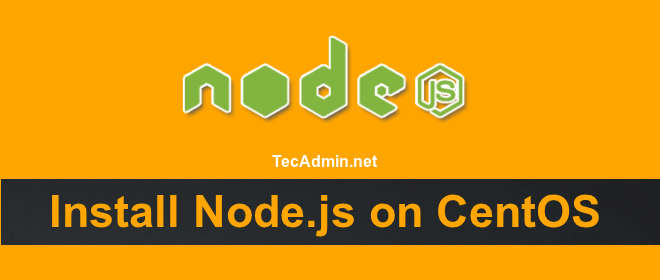
- 4948
- 413
- Enrique Crist
Nó.JS é uma plataforma construída no JavaScript Runtime do Chrome para criar facilmente aplicativos de rede rápidos e escaláveis. Nó da versão mais recente.O JS YUM Repository está mantido por seu site oficial. Use este tutorial para adicionar repositório YUM e instalar os mais recentes NodeJs em sistemas CentOS/RHEL 7 com comandos simples.
Para instalar a versão específica do NodeJS, visite nosso tutorial Instale um nó específico.Versão JS com NVM.
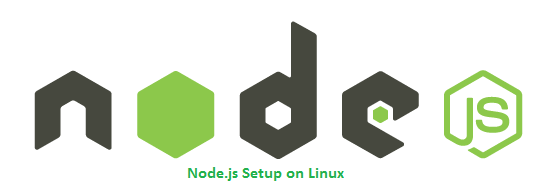
Etapa 1 - Adicione o nó.Repositório JS YUM
Primeiro de tudo, você precisa ativar o nó.Repositório JS Yum em seu sistema fornecido pelo nó.Site oficial do JS. Você também precisa de ferramentas de desenvolvimento para construir complementos nativos para serem instalados em seu sistema.
Para o último lançamento:-
yum install -y gcc -c ++ makeCurl -sl https: // rpm.Sodesource.com/setup_18.x | SUDO -E BASH -
Para lançamento estável:-
yum install -y gcc -c ++ makeCurl -sl https: // rpm.Sodesource.com/setup_16.x | SUDO -E BASH -
Etapa 2 - Instale o nó.JS no CentOS
Depois de adicionar um repositório YUM ao seu sistema, vamos instalar o nó.pacote js. NPM também será instalado com o nó.JS. Este comando também instalará muitos outros pacotes dependentes em seu sistema.
sudo yum install nodejs - Não perca => Instalação de fios (um gerenciador de módulos de nó)
Etapa 3 - Verifique o nó.Versão JS e NPM
Depois de instalar o nó.JS Verifique e verifique a versão instalada. Você pode encontrar mais detalhes sobre a versão atual no nó.Site oficial do JS.
Nó -v v18.7.0 Além disso, verifique a versão do NPM.
NPM -V 7.13.0 Você instalou com sucesso o nó.JS no seu sistema CentOS 7. Você pode experimentar um servidor http de demonstração, conforme dado abaixo.
Etapa 4 - Crie servidor da Web de demonstração (opcional)
Este é um passo opcional. Se você quiser testar seu nó.JS Instale. Vamos criar um servidor da web com o “nó de boas -vindas.JS ”texto. Criar um arquivo Demo_server.JS
sudo nano demo_server.JS e adicione o seguinte conteúdo
var http = requer ('http'); http.CreateServer (function (req, res) res.writehead (200, 'content-type': 'text/plana'); res.fim ('nó de boas -vindas.js '); ).Ouça (3001, "127.0.0.1 "); console.log ('servidor em execução em http: // 127.0.0.1: 3001/'); Salve seu arquivo e feche.
Agora inicie o servidor da web usando o comando.
Node -Inspeção de Demo_server.JS Depurador ouvindo no ws: // 127.0.0.1: 9229/9E0C7B4A-2FFE-48DF-A4B0-B4635DCD9359 Para obter ajuda, consulte: https: // nodejs.Org/en/docs/inspetor Server em execução em http: // 127.0.0.1: 3001/ O servidor da web foi iniciado na porta 3001. Agora acesso http: // 127.0.0.1: 3001/ URL no navegador.
- « Os ABCs de pequenas empresas CMS
- Por que seu novo negócio precisa de profissionais de marketing digital »

